텍스트 음성 변환 기술로 의사소통을 혁신하세요
오늘날의 빠른 삶의 절주 중, 다른 사람들과 연결을 맺는 것은 매우 중요하지만, 정말이지 클릭하는 방식으로 요점을 전달하는 것은 까다로울 수 있습니다.
다행히도 현 시대 기술은 우리를 돕기 위해 꽤 멋진 진전을 이루고 있는 중입니다. 우리의 의사 소통을 효율적으로 향상시킬 수 있는 새로운 도구들이 등장하고 있습니다.
우리의 의사 소통을 멋지게 업그레이드하는 혁신 중 하나는 텍스트 음성 변환기입니다. 이 멋진 프로그램은 텍스트를 가져와 자연스럽게 음성으로 변환합니다. 마치 내장된 내레이터가 있는 것과 같습니다!
본 가이드에서는 이 기술이 정확히 어떻게 작동하는지와 그것이 사용자들에게 제공하는 구체적인 이점에 대해 자세히 설명하려 합니다. 동료에게 중요한 메시지를 전달해야 하거나 멀티태스킹을 하면서 이메일에 쉽게 답장하고 싶은 경우 텍스트 음성 변환기가 많은 시나리오에서 의사 소통을 간소화합니다.
파트 1. 텍스트 음성 변환기란 무엇입니까?
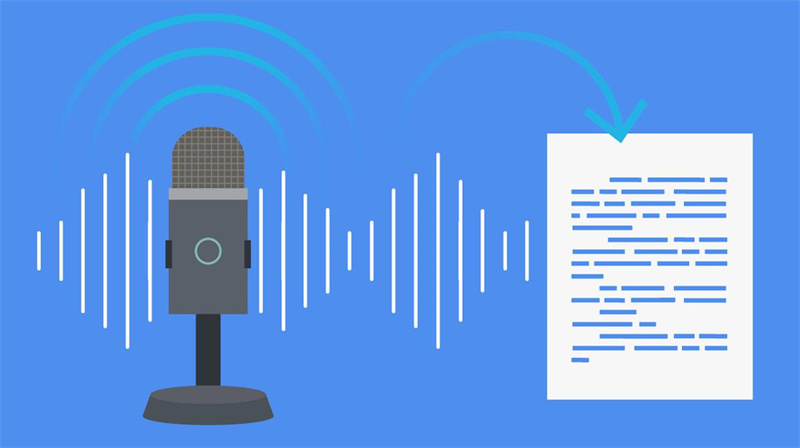
텍스트 음성 변환기는 서면 텍스트를 구두로 변환하는 기술 도구입니다. 고급 알고리즘과 자연어 처리 기술을 사용하여 고품질의 인간과 같은 오디오 출력을 생성합니다. 이렇게 하면 사용자가 읽는 대신 번역된 텍스트를 들을 수 있습니다.
텍스트 음성 변환은 복잡한 언어 모델을 사용하여 입력된 텍스트 콘텐츠를 분석한 다음 현실적인 목소리의 합성을 통해 우리말로 변환하여 작동합니다.
이러한 목소리는 인간의 말 패턴, 억양 및 감정을 모방하도록 설계되어 청취자들에게 더 몰입감 있는 경험을 제공합니다.
파트 2. Google Translate Speech To Text의 사용 방법
Google Translate를 사용하여 말에서 텍스트로 변환하는 것은 매우 편리합니다. 컴퓨터나 휴대전화에 상관없이 잘 작동합니다. 사용 방법을 알려드리겠습니다.
1.데스크톱에서 Google Translate Speech To Text 를 사용하는 방법
컴퓨터에서 Google Translate를 사용하고 싶지만 앱을 다운로드하지 않으려면 다음 단계를 따르세요:
1.좋아하는 웹 브라우저를 열고 Google Translate로 이동하세요. 다운로드할 필요가 없습니다.
2.왼쪽에서 번역할 언어를 선택합니다. 그런 다음 오른쪽에서 번역할 언어를 선택합니다.

- 3.준비가 되면 아래에 있는 마이크 아이콘을 클릭합니다.
- 4.요청하면 마이크에 액세스할 수 있도록 합니다.
- 5.말하기를 시작하세요! Google은 말한 내용을 녹음하고 실시간으로 번역합니다.
- 6.음성 아이콘을 클릭하면 번역된 텍스트가 화면에 표시됩니다. 소리 아이콘을 클릭하면 다시 재생할 수도 있습니다. 참 쉽죠?
2.iPhone에서 Google Translate Speech To Text를 사용하는 방법:
iPhone에서 Google Transcribe를 사용하여 오디오를 텍스트로 변환하려면 다음 단계들을 따르세요.
- 1.Google Translate 앱을 다운로드하고 열어줍니다.
- 2.홈 화면에 있는 변환 버튼을 누릅니다.
- 3.왼쪽에 시작 언어를 선택하고 오른쪽에 목표 언어를 선택합니다./li>
4. 음성 인식 데이터 사용에 대한 내용이 표시되면 확인을 누릅니다.

- 5.이제 휴대폰에 말하기를 시작합니다. 앱이 자동으로 말하는 내용을 감지하고 번역합니다.
- 6.번역된 음성이 실시간으로 텍스트 형태로 표시됩니다. 기술이 정말 대단하지 않나요?
파트 3. 모든 플랫폼에서의 텍스트 음성 변환기 Top 5
다양한 플랫폼에선 사용할 수 있는 여러 가지 텍스트 음성 변환기들이 있으며, 각기 다른 기능과 특성을 제공합니다. 본 가이드에서는 상위 5개의 변환기를 소개하고, 주요 특징에 대한 간략한 개요를 제공합니다.
1. Windows/Mac에서 사용할 수 있는 최고의 텍스트 음성 변환기
HitPaw Edimakor는 Windows 및 Mac 플랫폼에서 사용할 수 있는 탁월한 텍스트 음성 변환기로, 번역을 넘어서는 다양한 기능을 갖추고 있습니다.
텍스트 음성 기능은 다음 버전에서 출시될 예정이지만, 이 강력한 편집기는 사용자들이 비디오를 편집하고, 자르고, 스티커와 텍스트를 추가하는 등의 작업을 할 수 있도록 해줍니다.
HitPaw Edimakor는 멋진 비디오를 만들 수 있도록 다양한 강력한 기능을 제공합니다:- 다양한 비디오, 이미지 및 오디오 형식을 가져와서 작업할 수 있습니다.
- 배경 음악이나 음향 효과를 추가할 수 있습니다.
- 스타일리시한 텍스트 오버레이로 비디오를 사용자 정의할 수 있습니다.
- 비디오에 고유한 시각적 스타일을 적용할 수 있습니다.
- 비디오 속도를 조정하여 극적인 효과나 동기화를 만들 수 있습니다.
- 비디오 설정, 예를 들어 밝기와 대비를 미세 조정할 수 있습니다.
- 배경을 가우시안 블러나 색상 채우기를 사용하여 변경할 수 있습니다.
스텝 1:HitPaw Edimakor를 다운로드하고 PC에서 실행합니다.
스텝 2:비디오를 가져오려면 "가져오기"를 클릭하거나 비디오를 편집기로 끌어다 놓습니다.

스텝 3:동영상을 타임라인에 정렬하여 순서를 정리합니다.

- 스텝 4:자르기, 분할, 병합, 자르기, 크기 조정과 같은 다양한 편집 도구를 사용하여 비디오를 사용자 정의합니다.
- 스텝 5:저장하거나 내보내기 전에 실시간으로 편집 내용을 미리 보고 기대에 부합하는지 확인합니다.
2. Synthesys - 온라인 텍스트 음성 변환기
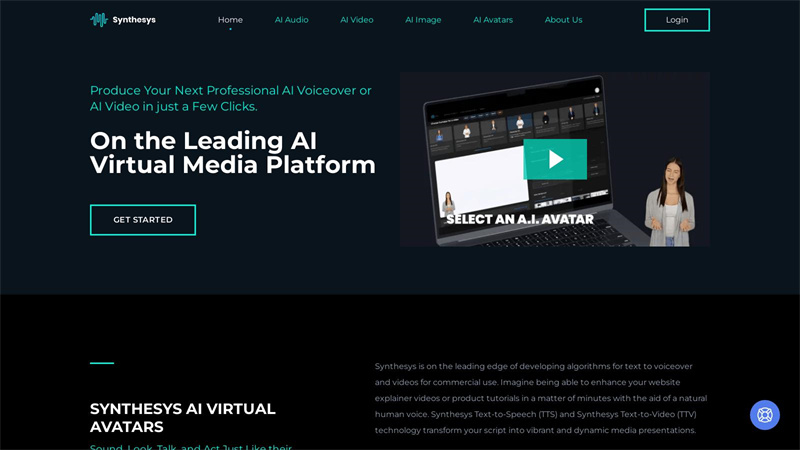
Synthesys는 인공 지능(AI)의 힘을 활용하여 쓰여진 텍스트를 자연스러운 인간의 말로 변환하는 고급 텍스트 음성 변환 플랫폼입니다.
혁신적인 기능과 최첨단 기술을 통해 Synthesys는 완벽한 사용자 경험을 위한 고품질 오디오 출력을 제공합니다.
주요 기능:- 실제적인 음성 합성을 위한 AI 기반 TTS가 있습니다.
- 다양한 언어로 제공되는 생생한 목소리들이 있습니다.
- 목소리 스타일, 톤, 감정 모두 사용자가 지정할 수 있습니다.
- MP3 및 WAV 파일과 같은 다양한 형식들을 지원합니다.
장점
- 인간과 같은 억양의 탁월한 음질이 있습니다.
- 다양한 언어로 된 다양한 목소리를 제공하여 다양한 요구 사항을 충족합니다.
- 특정 요구 사항에 따라 음성 속성을 사용자가 지정 가능합니다.
단점
- 일부 언어 또는 지역 억양에 대한 가용성이 제한됩니다.
- 일부 사용자는 모든 사용자 지정 옵션을 완전히 활용하기 어려울 수 있습니다.
3. NaturalReader-온라인 텍스트 음성 변환기
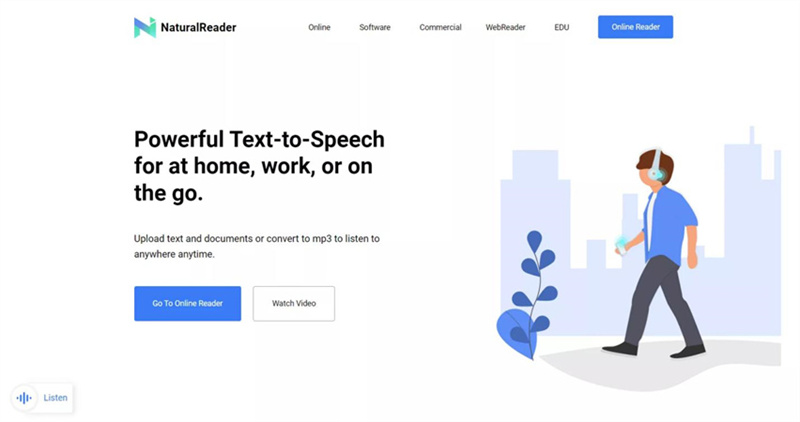
NaturalReader는 쓰여진 텍스트를 자연스러운 오디오 음성으로 변환하는 간단하고 사용자 친화적인 플랫폼을 제공하는 온라인 텍스트 음성 변환기입니다. 직관적인 인터페이스와 강력한 기능을 갖춘 NaturalReader는 고품질의 합성된 음성 출력을 제공합니다.
주요 기능:- 빠르고 편리한 번역을 위한 간편한 온라인 플랫폼입니다.
- 글로벌 접근성을 위한 다중 언어를 지원합니다.
- 문서를 업로드 하거나 또는 수동 입력을 통한 번역 옵션이 있습니다.
- 개인화된 경험을 위한 조절 가능한 읽기 속도와 음성 설정 기능이 있습니다.
장점
- 쉬운 탐색이 가능한 사용자 친화적인 인터페이스가 있습니다.
- 명확한 발음으로 고품질 오디오를 출력합니다.
- 다양한 언어 지원으로 더 넓은 사용성을 보장합니다.
단점
- 다른 TTS 플랫폼에 비해 사용자 지정 옵션이 제한됩니다.
4. Narrator's Voice - Android용 텍스트 음성 변환기
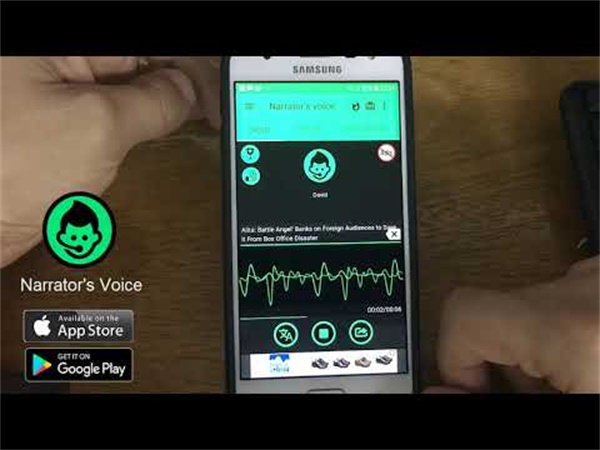
Narrator's Voice는 Android 기기에 특화된 텍스트-투-스피치(TTS) 번역기입니다. 사용자 친화적인 인터페이스와 광범위한 기능을 갖추고 있어, 이동 중에도 쓰여진 텍스트를 말로 바꾸는 매끄러운 경험을 제공합니다.
주요 기능:- 손쉬운 번역을 위한 직관적인 컨트롤이 있는 사용하기 쉬운 앱입니다.
- 선택할 수 있는 다양한 목소리와 억양들이 있습니다.
- 음성 속도와 피치 제어를 포함한 사용자 정의 가능한 음성 매개변수들이 있습니다.
- 오디오 파일을 저장하거나 앱에서 직접 공유할 수 있는 옵션이 있습니다.
장점
- 사용자 친화적인 인터페이스로 앱을 탐색하고 사용하기 쉽습니다.
- 다양한 목소리를 통해 개인화된 번역이 가능합니다.
- 음성 매개변수를 사용자 정의할 수 있는 기능은 유연성을 제공합니다.
단점
- 데스크톱 기반 텍스트-투-스피치 번역기와 비교하면 기능이 제한됩니다.
5. iOS용 텍스트-투-스피치 번역기 - Voice Dream Reader
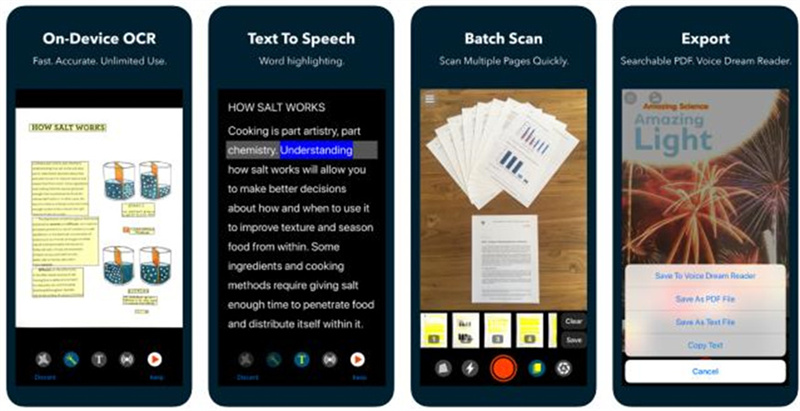
Voice Dream Reader는 iOS 기기에서 사용할 수 있는 포괄적인 텍스트-투-스피치(TTS) 번역기입니다. 광범위한 기능과 사용자 친화적인 인터페이스를 갖추고 있어, 다양한 유형의 서면 콘텐츠를 자연스러운 음성으로 변환하여 탁월한 독서 경험을 제공합니다.
주요 기능:- 다양한 억양과 사투리가 있는 200개 이상의 목소리를 선택할 수 있습니다.
- 기사, PDF, 스캔 문서, 전자책 등을 업로드할 수 있는 다양한 호환성이 있습니다.
- 브라우저 확장 기능을 통해 웹 페이지 콘텐츠를 직접 추가할 수 있습니다.
- 인터넷 연결 없이 오프라인에서 사용할 수 있습니다.
장점
- 광범위한 음성 옵션으로 개인화되고 매력적인 번역이 가능합니다.
- 다양한 파일 형식을 원활하게 읽어 편리합니다.
- 개인 정보 보호를 침해하지 않고 오프라인에서 작동합니다.
단점
- iOS 기기에서만 사용할 수 있습니다.
파트 4. 텍스트-투-스피치 번역기에 관한 FAQs
Q1. Google 번역은 텍스트를 음성으로 변환할 수 있습니까?
A1. 네, Google 번역은 텍스트-투-스피치(TTS) 번역을 수행할 수 있습니다. Google 번역 API와 TTS 기능을 사용하여 다양한 언어로 쓰여진 텍스트를 말로 바꿀 수 있습니다.
Q2. 텍스트-투-스피치 음성을 변경할 수 있습니까?
A2. 네, 텍스트-투-스피치(TTS) 음성을 변경할 수 있습니다. Google은 다양한 기기와 플랫폼에서 TTS 음성 설정을 사용자 정의할 수 있는 옵션을 제공합니다
Q3. 아이폰으로 텍스트를 음성으로 변환할 수 있습니까?
A3. 네, 아이폰은 텍스트-투-스피치(TTS) 기능을 내장하고 있습니다. iOS 기기의 Speak Screen 기능을 사용하면 아이폰이 화면에 표시된 콘텐츠를 소리 내어 읽을 수 있습니다.
마지막으로.
텍스트-투-스피치 번역기의 발전은 커뮤니케이션을 혁신하여 그 어느 때보다 쉽고 효율적으로 만들었습니다.
Synthesys 및 NaturalReader와 같은 온라인 플랫폼에서 Android용 Narrator's Voice와 iOS용 Voice Dream Reader와 같은 모바일 앱에 이르기까지 이러한 도구들은 쓰여진 텍스트를 자연스러운 음성으로 변환할 수 있는 다양한 기능들을 제공합니다.
이러한 옵션 중에서 HitPaw Edimakor는 텍스트-투-스피치 번역뿐만 아니라 비디오 편집 기능에서도 탁월한 선택입니다.
직관적인 인터페이스, 광범위한 기능, 다음 버전 업데이트와 함께 출시될 TTS 기능으로 HitPaw Edimakor는 사용해볼 만한 도구입니다.

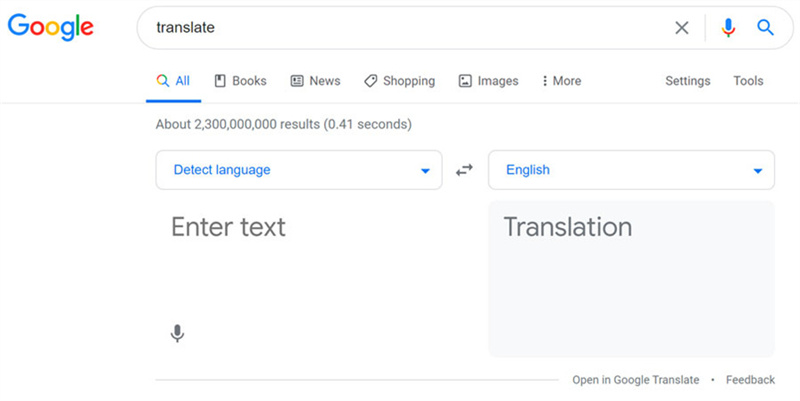
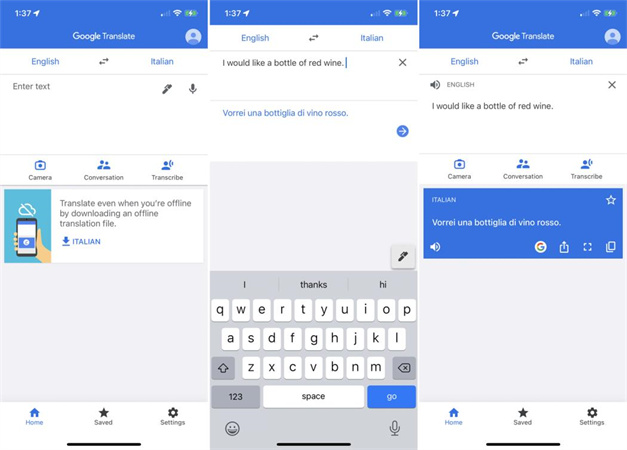




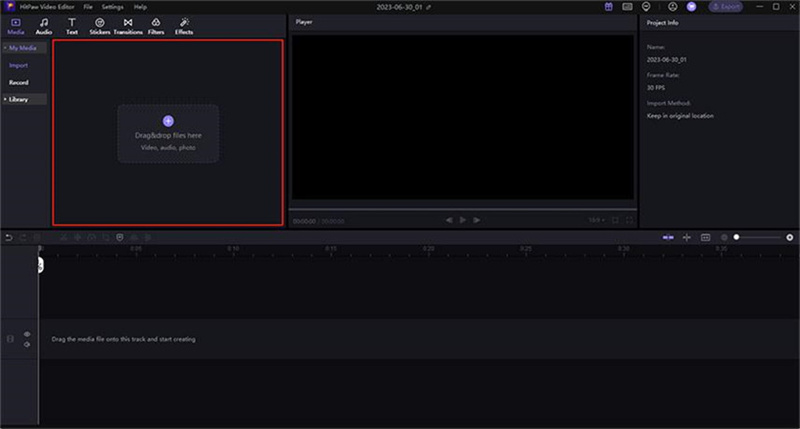

 HitPaw VikPea
HitPaw VikPea HitPaw FotorPea
HitPaw FotorPea



기사 공유하기:
제품 등급 선택:
김희준
편집장
새로운 것들과 최신 지식을 발견할 때마다 항상 감명받습니다. 인생은 무한하지만, 나는 한계를 모릅니다.
모든 기사 보기댓글 남기기
HitPaw 기사에 대한 리뷰 작성하기